홈택스 개인사업자 부가세 신고 방법
곧 2분기가 마무리 가는 시점에서 부가세에 대한 걱정을 많은 분들이 하고 계실 것 같습니다. 세법이 조금 변경되면서 부가세 기준이 완화가 되었지만 그래도 꼼꼼하게 신고하고 누락하지 않도록 하는 것이 여전히 중요한데요. 따라서 이번에는 홈택스 개인사업자 부가세 신고 방법 관련해서 알려드리니 꼭 신고하시기 바랍니다.

부가세 신고 방법
매출이 없어도 개인사업자라면 부가세 신고를 마쳐야 하는데요. 일반과세자 부가세 신고는 어렵지 않게 진행 할 수 있습니다. 부가세 신고는 홈택스를 통해 진행 할 수 있으며 아래의 홈택스로 접속해주세요.
국세청 홈택스
www.hometax.go.kr
국세청 홈택스 사이트에서 상단에 있는 카테고리 중 신고/납부에 마우스를 올려줍니다.

신고/납부에서 창이 뜨면 세금신고->부가가치세를 눌러주세요.

부가가치세 정기 신고 납부기간이라면 정기신고를 선택하시면 되며 기한이 지났을 경우 기한후신고를 눌러줍니다.

부가세 신고를 위해서는 로그인이 필요합니다. 인증서 또는 아이디로 로그인을 해주세요.

사업자번호를 입력 후 조회를 누르면 사업장 기본정보가 자동으로 입력 됩니다. 여기서 실적이 없는 경우 무실적신고를 눌러서 0원으로 신고처리를 하시면 됩니다. 내용을 확인 했다면 저장 후 다음이동으로 넘어갑니다.

입력서식 선택에서는 나의 사업체가 어떤 매출/매입을 발생하는지 생각하고 체크해주면 됩니다. 보통 자동으로 체크 되며 체크 후 넘어가주세요.

과세표준에서는 과세기간 동안 발생한 매출을 입력하는 단계 입니다.(세금계산서, 현금영수증, 카드) 세금계산서 발급분 옆 작성하기를 눌러서 조회를 누르면 그동안 발급했던 것이 모두 조회 됩니다. 마찬가지로 매입세액도 작성하기를 눌러서 조회 해줍니다.

매입처별 세금계산서 합계표에서는 전자세금계산서 불러오기를 눌러서 매출처수, 매수, 공급가, 세액을 불러옵니다. 이후 입력완료를 누릅니다.

이제 최종 납부(환급) 할 세액을 확인하고 국세환급급 계좌신고에서 거래은행과 계좌번호를 입력합니다.
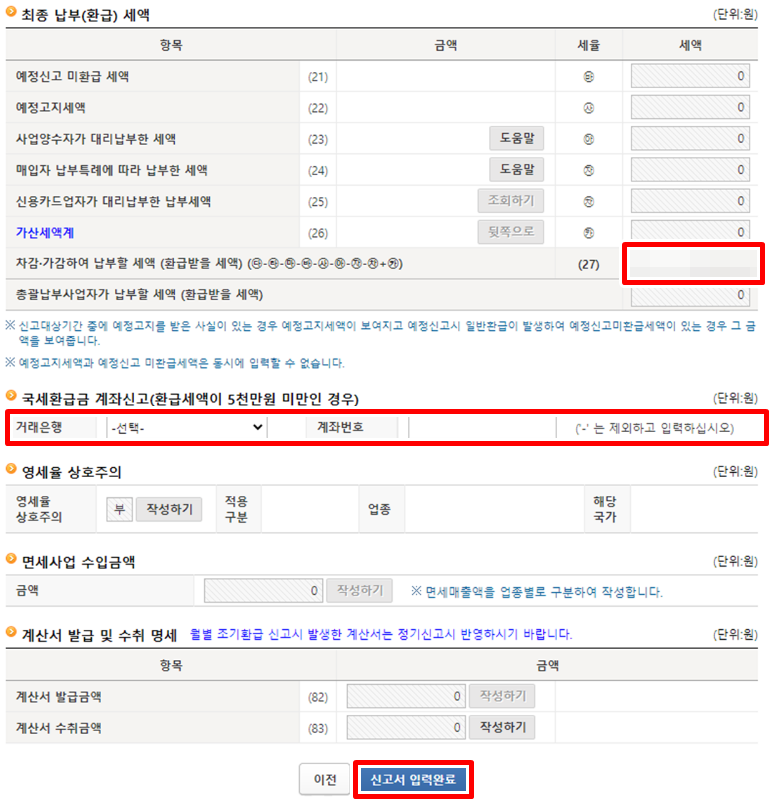
신고내역 확인 후 제출하기를 눌러서 부가세 신고를 완료 합니다.

완료하고나면 가상계좌를 확인 할 수 있는 납부서 출력을 할 수 있으며 납부서에 나오는 가상계좌를 통해 부가세 납부를 하시면 됩니다. 그리고 접수내역 확인은 부가세 신고내역 조회에서 하실 수 있습니다. 지금까지 홈택스 개인사업자 부가세 신고 방법 살펴봤습니다.
'생활정보' 카테고리의 다른 글
| 2022 개별공시지가 조회 (0) | 2022.08.31 |
|---|---|
| 동서울터미널 운행 시간표 홈페이지 (0) | 2022.08.31 |
| 간이과세자 부가세 면제 조건 배워보기 (0) | 2020.08.08 |
| 천안 아파트 시세 전망 알아보기 (0) | 2020.08.06 |
| 서울 아파트 분양예정 2020년 하반기 (0) | 2020.08.03 |







